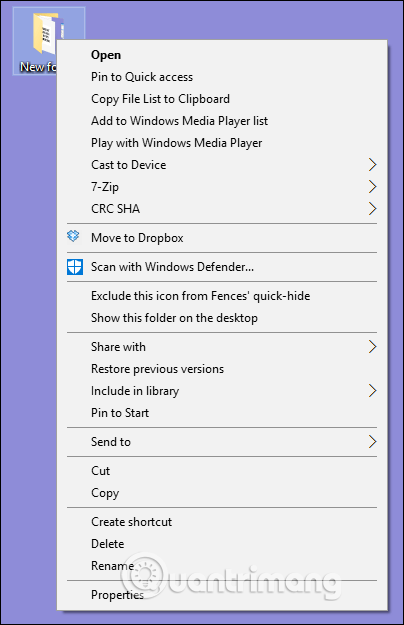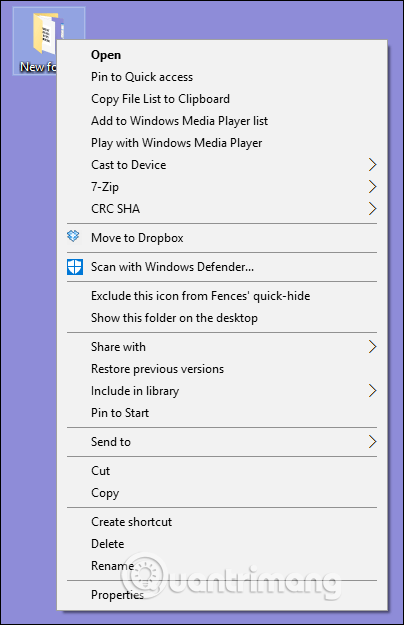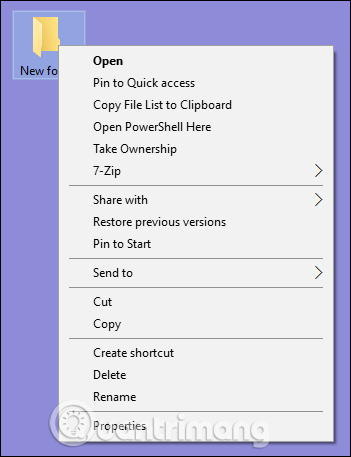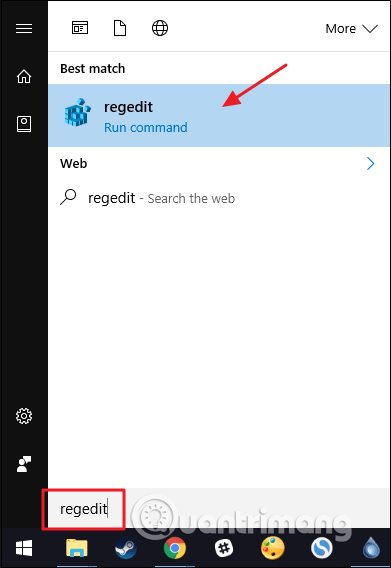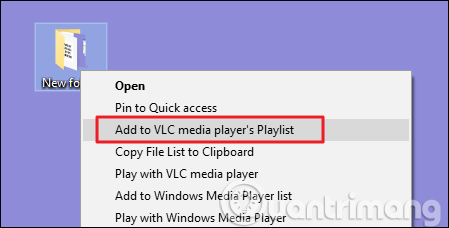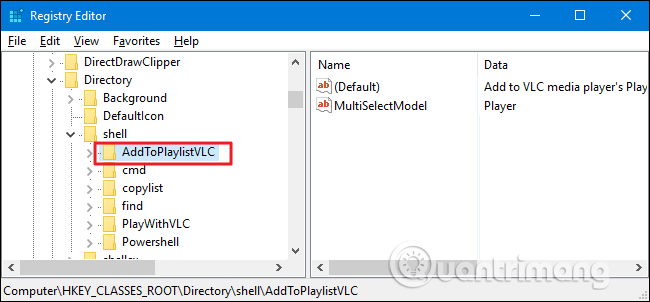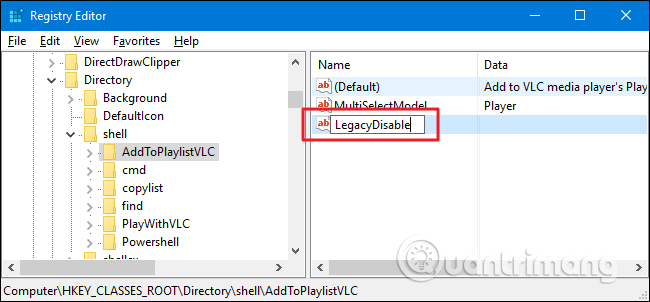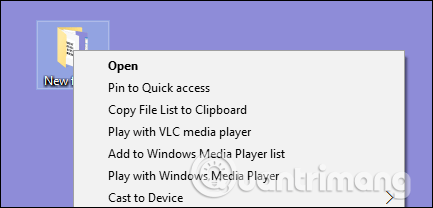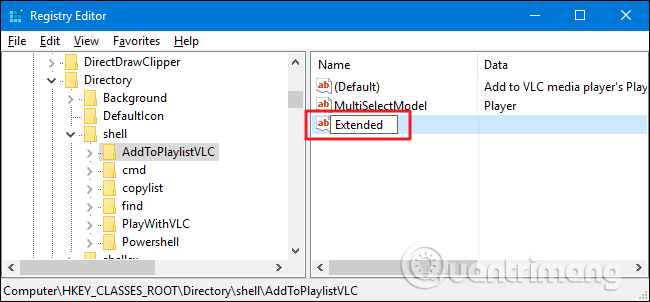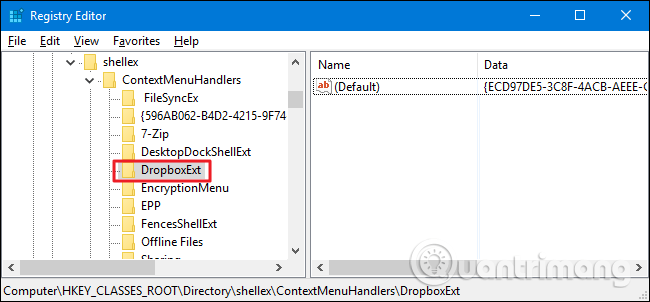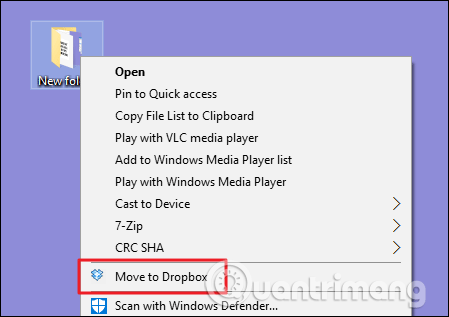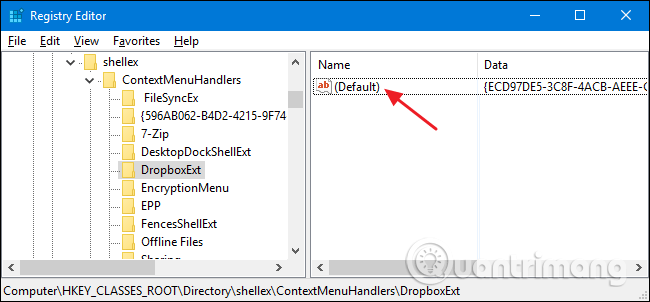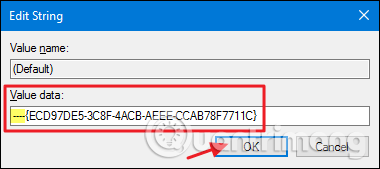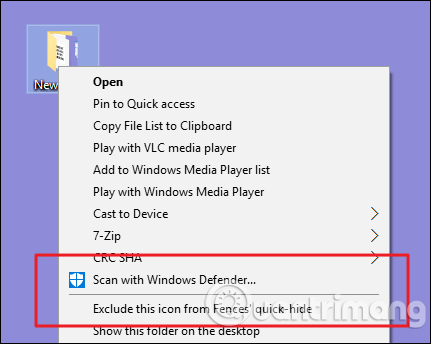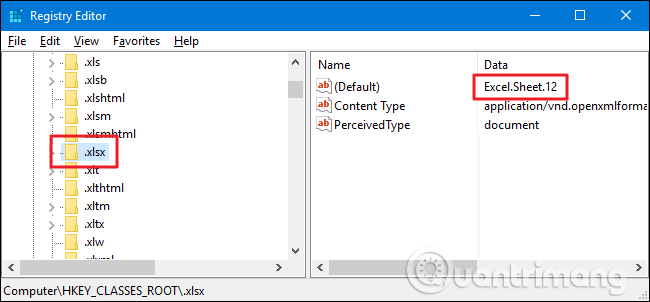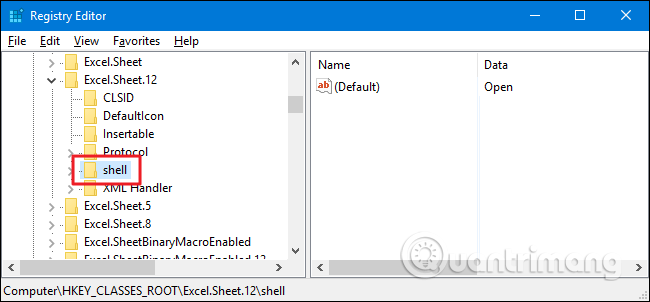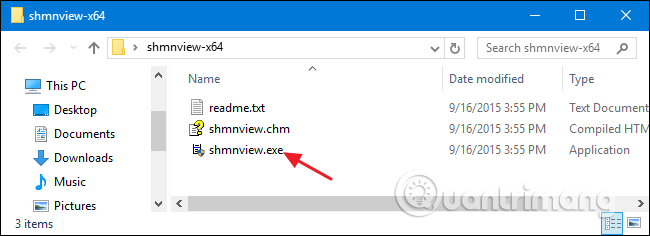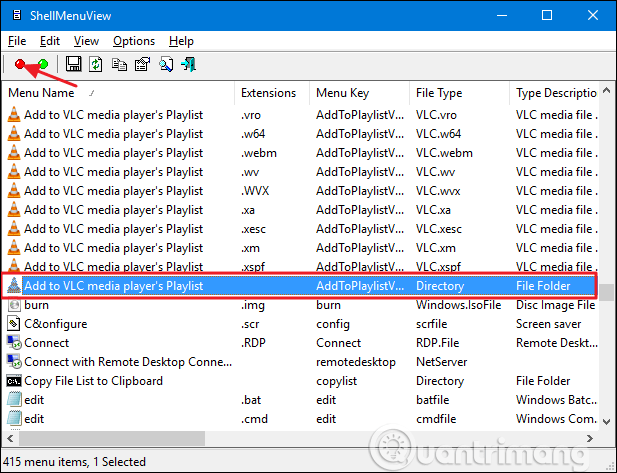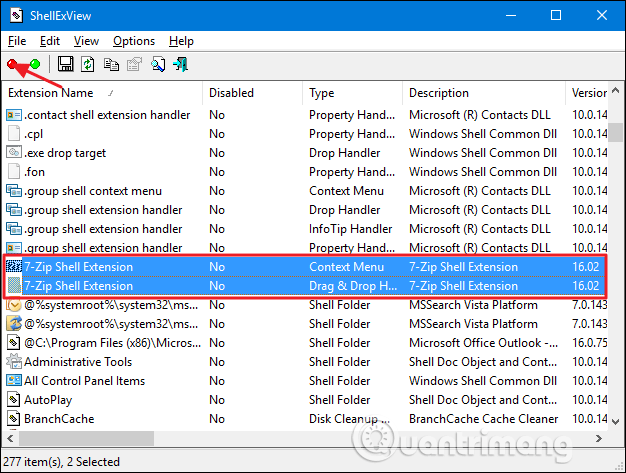Vai esat kādreiz ar peles labo pogu noklikšķinājis uz faila vai mapes un domājis, kur atrodas šīs opcijas, kas pārblīvē konteksta izvēlni, un kā tās noņemt? Lūdzu, izlasiet šo rakstu.
Norādījumi opciju dzēšanai konteksta izvēlnē
Windows konteksta izvēlnē pēc noklusējuma ir vairākas iespējas, un saraksts palielinās, instalējot vairāk lietojumprogrammu. Dažreiz lietojumprogrammas "cīnās" viena ar otru, lai rezervētu daļu "zemes" šajā labās pogas izvēlnē, un lielākā daļa cilvēku neizmanto pat pusi no tās. Šis raksts palīdzēs jums izdzēst vienumus konteksta izvēlnē, rediģējot reģistru vai izmantojot bezmaksas trešās puses lietojumprogrammu.
Lai izveidotu garu kontekstizvēlni, jums nav jātērē pārāk daudz pūļu:
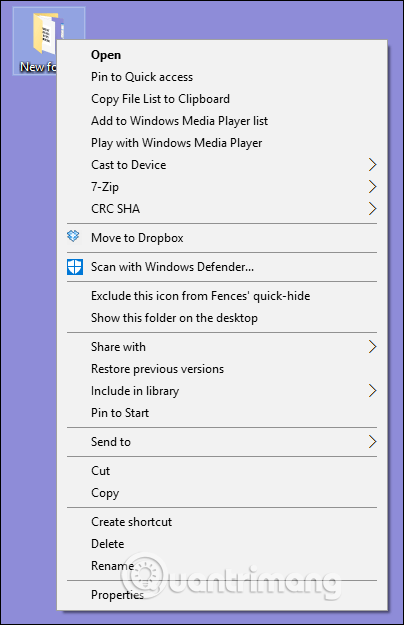
Izveidojiet kodolīgu un skaidru konteksta izvēlni, piemēram:
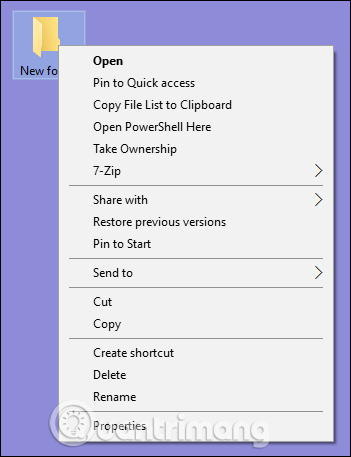
Noņemiet ierakstus no konteksta izvēlnes, rediģējot reģistru
Ja vēlaties iztīrīt visu konteksta izvēlnē, neizmantojot trešās puses programmatūru, reģistra redaktors ir pareizā izvēle.
Brīdinājums: Reģistra redaktors ir spēcīgs rīks, un tā ļaunprātīga izmantošana novedīs pie nestabilas vai pat nefunkcionējošas sistēmas. Pirms izmaiņu veikšanas jums ir jādublē reģistrs, lai novērstu problēmu rašanos.
Atveriet reģistra redaktoru , nospiežot Sākt un ierakstot regedit , pēc tam nospiediet taustiņu Enter un piešķiriet atļauju veikt izmaiņas datorā.
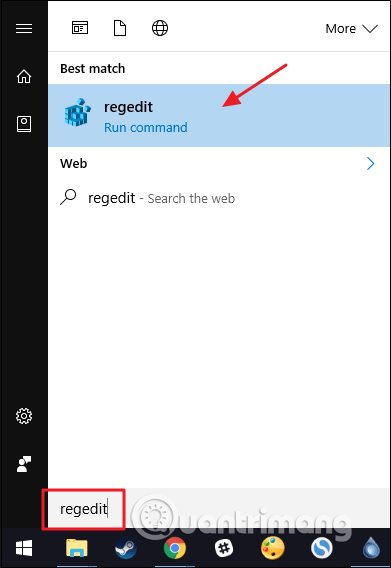
Ieraksti jūsu konteksta izvēlnē neatrodas tajā pašā vietā reģistrā, tāpēc jums ir jāatrod failiem un mapēm izmantotie ieraksti, meklējot tālāk norādītos taustiņus kreisajā navigācijas rūtī.
HKEY_CLASSES_ROOT\*\shell
HKEY_CLASSES_ROOT\*\shellex\ContextMenuHandlers
HKEY_CLASSES_ROOT\AllFileSystemObjects\ShellEx
Mapei raksturīgos kontekstizvēlnes vienumus atradīsit zem tālāk norādītajiem taustiņiem.
HKEY_CLASSES_ROOT\Directory\shell
HKEY_CLASSES_ROOT\Directory\shellex\ContextMenuHandlers
Šajās vietās atrodamie konteksta izvēlnes vienumi būs jāapstrādā nedaudz savādāk. Tālāk ir norādīts, kā rīkoties ar ierakstiem dažās izplatītajās atslēgās.
Dzēsiet ierakstu Shell taustiņā
Apskatiet tālāk redzamo vienuma dzēšanas piemēru, lai saprastu, kā to izdarīt. Šajā piemērā, instalējot VLC video atskaņotāja programmatūru , konteksta izvēlnei tiks pievienots ieraksts ar nosaukumu Pievienot VLC multivides atskaņotāja atskaņošanas sarakstam .
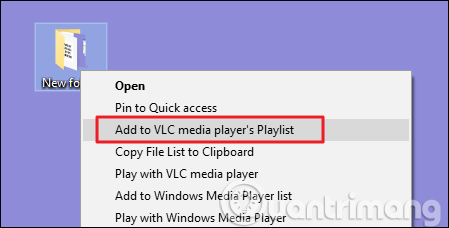
Lai noņemtu šo ierakstu konteksta izvēlnē, reģistra redaktorā atrodiet šādu atslēgu:
HKEY_CLASSES_ROOT\Directory\shell\AddtoPlaylistVLC
Šo atslēgu redzēsit atslēgas apvalkā. Atslēgu čaulas ierakstus parasti ir viegli noteikt un apstrādāt.
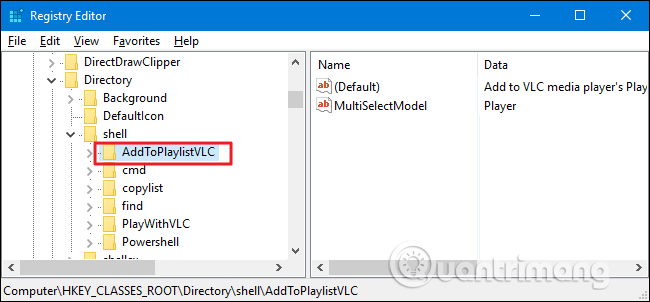
Šeit mums būs daži veidi, kā ar to rīkoties. Varat pilnībā izdzēst atslēgu AddToPlaylistVLC, un tā pazudīs no konteksta izvēlnes. Tomēr, ja vien nedublēsiet reģistru vai neeksportēsiet šo atslēgu uz REG failu , to nevarēs viegli atgūt, ja pārdomāsiet.
Otrā iespēja ir atspējot, nevis dzēst atslēgu. Lai to izdarītu, ar peles labo pogu noklikšķiniet uz AddToPlaylistVLC atslēgas vai citas atslēgas, kuru vēlaties dzēst, un atlasiet Jauns > Virknes vērtība , nosauciet jauno vērtību LegacyDisable .
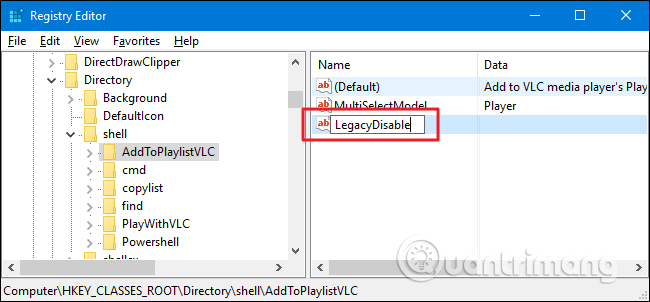
Tiklīdz izveidosit LegacyDisable vērtību, izmaiņas tiks piemērotas nekavējoties. Ar peles labo pogu noklikšķiniet uz faila vai mapes programmā File Explorer, un vienums Pievienot VLC multivides atskaņotāja atskaņošanas sarakstam vairs nav konteksta izvēlnē.
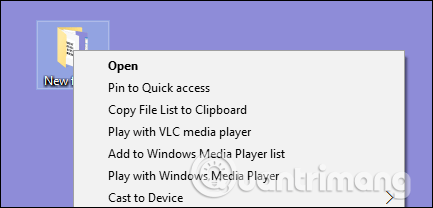
Ja laiku pa laikam vēlaties izmantot kādu vienumu konteksta izvēlnē, bet nevēlaties, lai tas pārblīvētu šo bieži izmantoto izvēlni, varat to paslēpt paplašinātajā konteksta izvēlnē, kas ir redzama tikai tad, ja turat nospiestu taustiņu un ar peles Shiftlabo pogu noklikšķiniet uz mapes. vai faili. Lai to izdarītu, ar peles labo pogu noklikšķiniet uz AddToPlaylistVLC atslēgas vai citas atslēgas, kuru vēlaties paslēpt, un atlasiet New > String Value , nosauciet šo vērtību Extended .
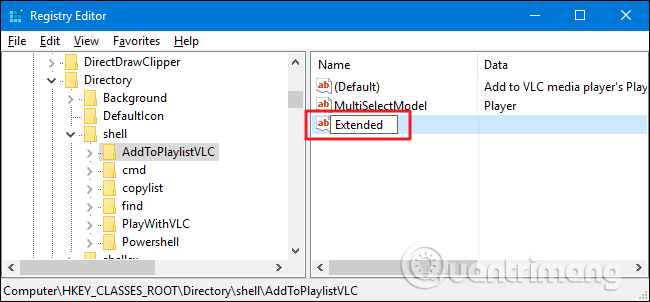
Tagad tas parādās tikai tad, ja ar peles labo pogu noklikšķiniet uz mapes, turot nospiestu taustiņu Shift.
Izdzēsiet ierakstu Shellex atslēgā
Varat pamanīt, ka dažu šīs sadaļas sākumā uzskaitīto reģistra atslēgu nosaukumā ir shellex (čaulas paplašinājums), nevis tikai apvalks. Ar šāda veida taustiņiem jums ir jārīkojas nedaudz savādāk. Šajā piemērā mēs atradīsim šādu atslēgu:
HKEY_CLASSES_ROOT\Directory\shellex\ContextMenuHandlers
Ar Shellex ierakstiem ir nedaudz grūtāk rīkoties, taču jūs joprojām varat atrast dzēšamos ierakstus pēc atslēgas nosaukuma kreisajā pusē. Šeit mēs strādāsim ar taustiņu DropboxExt taustiņā ContextMenuHandlers .
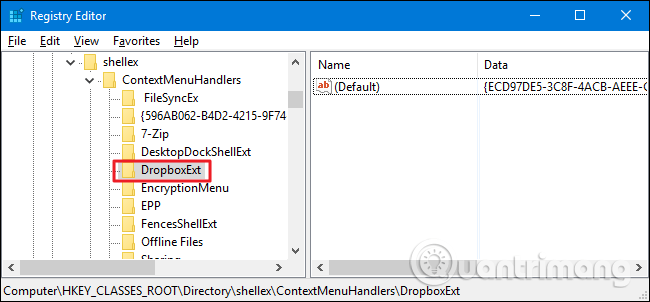
Instalējot Dropbox, tā konteksta izvēlnei pievieno komandu Pārvietot uz Dropbox . Ja vēlaties vilkt un nomest, jūs reti izmantosit šo komandu un vēlaties to noņemt no labās pogas izvēlnes.
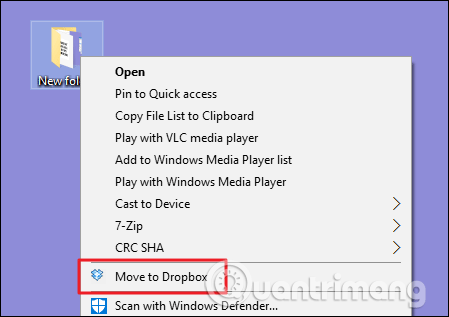
Jūs nevarat izmantot tādu triku kā iepriekš minētās vērtības LegacyDisable un Extended ar shellex atslēgas ierakstiem. Jūs joprojām varat izdzēst DropboxExt atslēgu, lai to noņemtu no konteksta izvēlnes (noteikti dublējiet taustiņu), taču atspējošana ir vienkāršāka. Jums vienkārši jāatlasa atslēga kreisajā pusē, veiciet dubultklikšķi uz vērtības (noklusējums) šīs atslēgas iekšpusē, lai atvērtu tās rekvizītu logu.
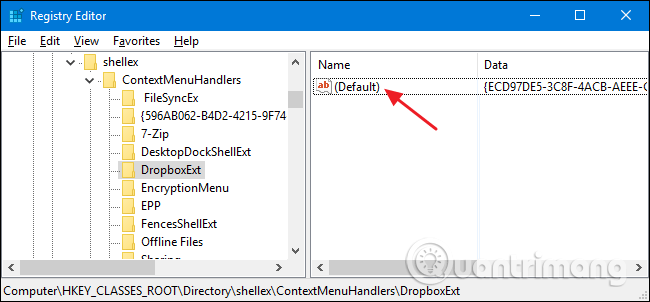
Rekvizītu loga lodziņā Vērtības dati modificējiet esošo vērtību, pirms tās pievienojot dažas domuzīmes, taču uzmanieties, lai neizdzēstu nevienu no tās esošajām vērtībām. Tādā veidā, ja pārdomājat, jums vienkārši jāizdzēš domuzīme, lai to atjaunotu. Kad esat pabeidzis, noklikšķiniet uz Labi .
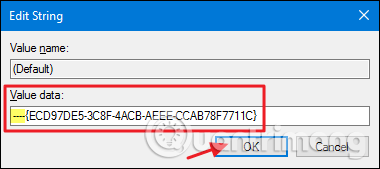
Izmaiņas uzreiz redzēsit konteksta izvēlnē.
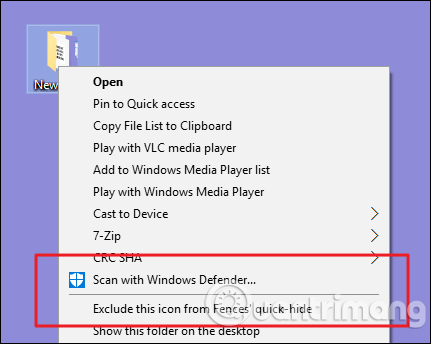
Tomēr, izmantojot galvenos shellex vienumus, jūs nevarat paslēpt opcijas paplašinātajā konteksta izvēlnē, kā to darāt ar galvenajiem apvalka vienumiem.
Izpētiet citas atrašanās vietas pēc faila veida
Ja vēlaties noņemt konteksta izvēlnes ierakstus, kas ir redzami tikai ar peles labo pogu noklikšķinot uz noteiktiem failu tipiem, varat arī to izdarīt. Šie vienumi tiek glabāti citur, nevis parastajās vietās, kuras tikko meklējām. Lai to atrastu, jums ir jānosaka faila paplašinājuma atslēga , meklējot HKEY_CLASSES_ROOT.
Piemēram, pieņemsim, ka ar peles labo pogu noklikšķinot uz Excel dokumenta, tiek parādīts ieraksts, lai atvērtu failu (XLSX).
Sākumā atradīsit šādu XLSX paplašinājuma reģistra atslēgu:
HKEY_CLASSES_ROOT\.xlsx
Atslēgas apvalka datu kolonna (noklusējums) norāda, ka faila faktiskais faila tips ir Excel.Sheet.12.
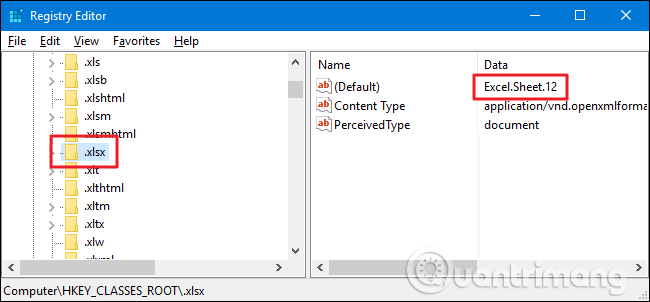
Tagad varat pārlūkot šo paplašinājuma atslēgu:
HKEY_CLASSES_ROOT\Excel.Sheet.12\shell
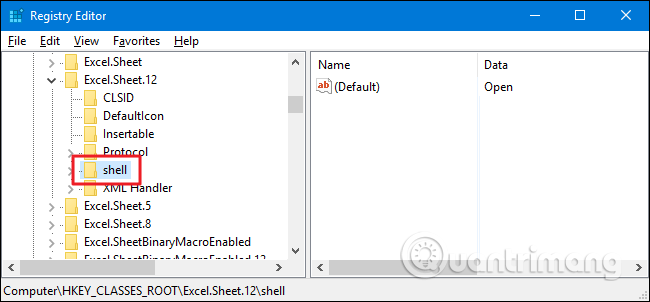
Kad esat atradis pareizo atslēgas apvalku, varat izmantot tos pašus trikus iepriekšējā sadaļā, lai noņemtu, atspējotu vai paslēptu izvērstajā konteksta izvēlnē esošo vienumu.
Izdzēsiet vienumus no konteksta izvēlnes, izmantojot NirSoft rīku
Tā vietā, lai rediģētu reģistru, varat lejupielādēt divus rīkus no NirSoft, lai iztīrītu konteksta izvēlni. Kāpēc jums ir nepieciešami divi rīki? Jo viens rīks apstrādās čaulas ierakstus un viens apstrādās shellex ierakstus. Abi šie rīki ir viegli lietojami.
Sāciet, lejupielādējot abus rīkus. Pirmais rīks ir ShellMenuView, kas apstrādā parastos čaulas ierakstus. Otrs rīks ir ShellExView, kas apstrādā shellex ierakstus. Ritiniet līdz abu šo lapu apakšdaļai, lai atrastu lejupielādes saites. Abi šie rīki darbojas ar lielāko daļu Windows versiju no 98 līdz Windows 10. Jums būs jāiegūst 32 bitu vai 64 bitu versija atkarībā no tā, vai izmantojat Windows 32 bitu vai 64 bitu versiju .
Lejupielādējiet ShellMenuView no tālāk esošās saites:
http://www.nirsoft.net/utils/shell_menu_view.html
Lejupielādējiet ShellExView no tālāk esošās saites:
http://www.nirsoft.net/utils/shexview.html
Pirmais rīks, ko mēs pārbaudīsim, ir ShellMenuView, kas ļauj pārvaldīt visus izplatītos čaulas vienumus ar viegli lietojamu interfeisu. Pēc rīka lejupielādes un izvilkšanas veiciet dubultklikšķi uz EXE faila , lai to palaistu. Šis ir pārnēsājams rīks, tāpēc jums tas nav jāinstalē.
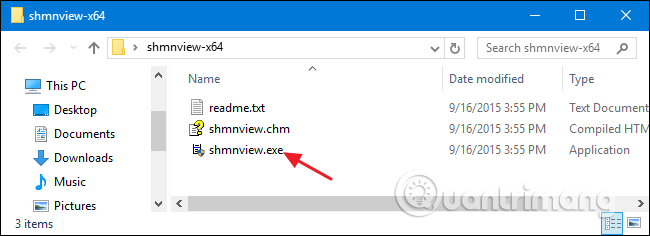
Logā ShellMenuView vienkārši pārlūkojiet sarakstu, līdz atrodat vienumu, kuru vēlaties atspējot. Vienumus var atspējot tikai ar šiem rīkiem, tos neizdzēšot vai neslēpjot paplašinātajā konteksta izvēlnē. Šie rīki atspējo ierakstus, attiecīgajā atslēgā izveidojot LegacyDisable virknes vērtību, tāpat kā manuāli rediģējot reģistru.
Kad atrodat vienumu, kas jāatspējo, rīkjoslā noklikšķiniet uz pogas Atspējot (sarkanā gaisma).
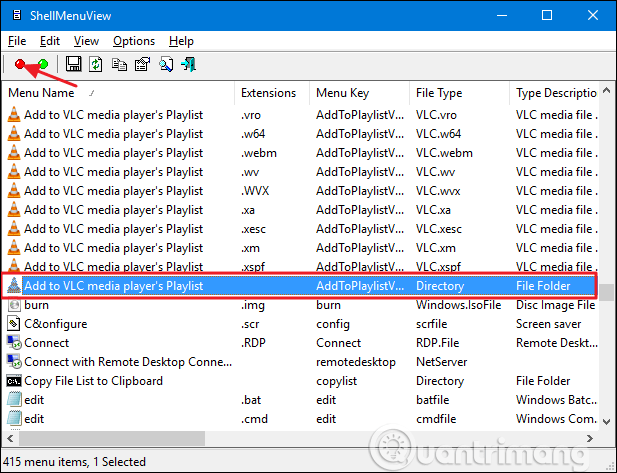
Noderīga šī rīka funkcija ir tā, ka tas ļauj atspējot plašu konteksta izvēlnes vienumu klāstu.
Ja vēlaties dzēst ierakstus shellex atslēgā, jums jāizmanto otrais rīks ShellExView. Šis rīks darbojas līdzīgi kā pirmais rīks. Jums vienkārši jāatlasa viens vai vairāki vienumi un pēc tam noklikšķiniet uz pogas Atspējot , lai to noņemtu no konteksta izvēlnes.
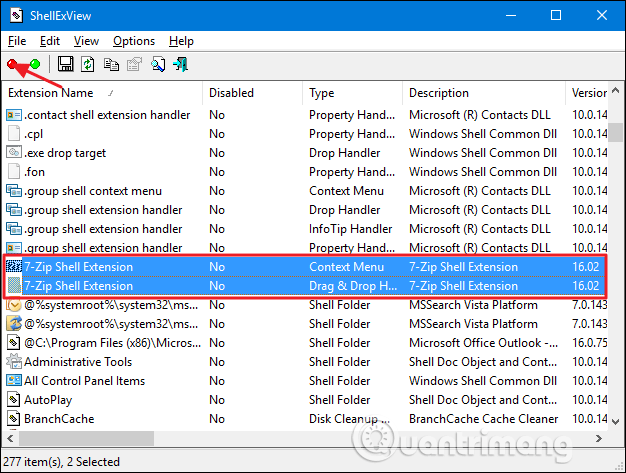
Novēlam veiksmi!